4 Ingresando datos a R
En este capítulo se muestra como ingresar datos a R.
4.1 Usando la consola
La función readline básica de R sirve para escribir un mensaje en la consola y solicitar al usuario una información que luego se puede utilizar para realizar alguna operación.
Abajo se muestra un código de R que el lector puede copiar y pegar en un script. El código se debe ejecutar línea por línea y no en bloque.
La primera línea solicita el nombre del usuario y lo almacena automáticamente en la variable my_name. La segunda línea solicita la edad y la almacena en la variable my_age. La tercera se asegura que la edad se convierta a un número entero. La cuarta instrucción, escrita en varias líneas, saluda y entrega la edad del usuario en el próximo año.
my_name <- readline(prompt="Ingrese su nombre: ")
my_age <- readline(prompt="Ingrese su edad en años: ")
my_age <- as.integer(my_age) # convert character into integer
print(paste("Hola,", my_name,
"el año siguiente usted tendra",
my_age + 1,
"años de edad."))4.2 Usando ventana emergente con svDialogs
El paquete svDialogs se puede utilizar para crear ventanas emergentes con un mensaje y solicitando información que luego se puede utilizar para realizar alguna operación.
Abajo se muestra un código de R que el lector puede copiar y pegar en un script. El código se puede ejecutar en bloque.
Este ejemplo hace lo mismo que el ejemplo anterior pero con la ventaja de abrir una ventana emergente para mostrar un mensaje y solicitar alguna información. Lo primero que se debe hacer es cargar el paquete svDialogs, si aún no lo ha instalado puede hacer escribiendo
install.packages("svDialogs") # Para instalar el paquete
library(svDialogs) # Para usar el paquete
my_name <- dlgInput(message="Ingrese su nombre: ")$res
my_age <- dlgInput(message="Ingrese su edad en años: ")$res
my_age <- as.integer(my_age) # convert character into integer
print(paste("Hola,", my_name,
"el año siguiente usted tendá",
my_age + 1,
"años de edad."))En la siguiente figura se muestran las cajas solicitando la información.
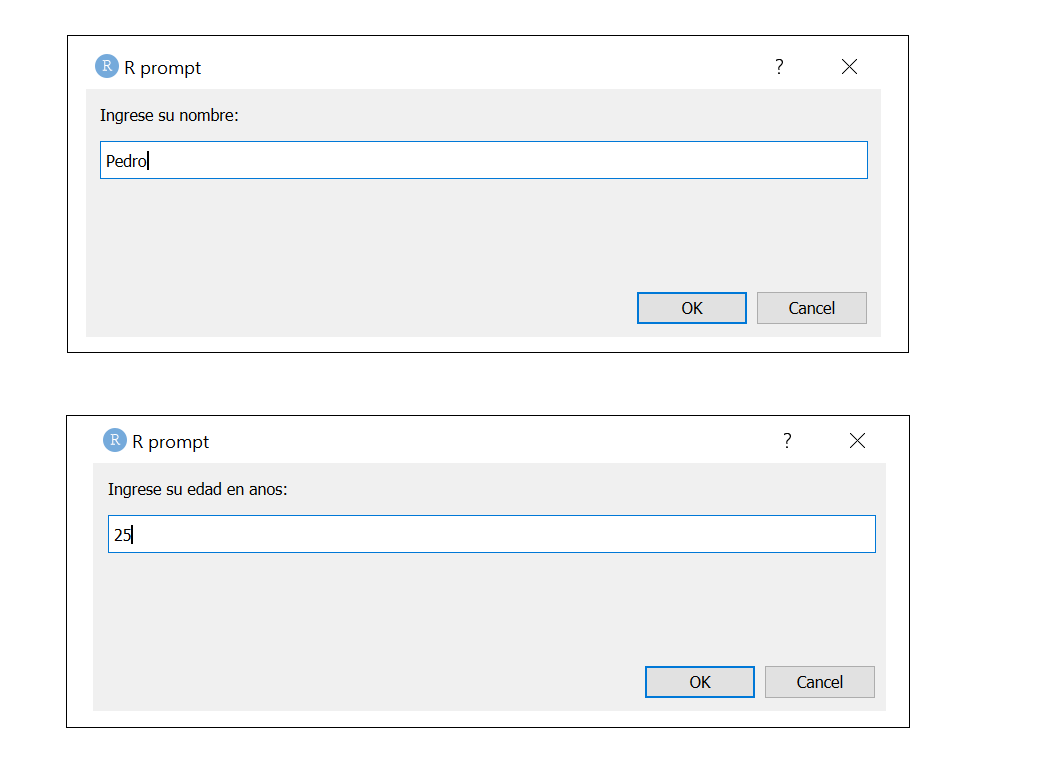
Abajo la salida luego de correr todo el código del ejemplo.
## [1] "Hola, Pedro el año siguiente usted tendr 26 años de edad."4.3 Botones para responder
La función winDialog del paquete básico __utils_ sirve para crear botones de diálogo en Windows solamente. A continuación se muestra la forma de generar los 4 tipos de botones.
library(utils)
winDialog(type="ok", message="¿Usted quiere BORRAR el archivo?")
winDialog(type="okcancel", message="¿Usted quiere BORRAR el archivo?")
winDialog(type="yesno", message="¿Usted quiere BORRAR el archivo?")
winDialog(type="yesnocancel", message="¿Usted quiere BORRAR el archivo?")En la siguiente figura están las imágenes de los 4 tipos de botones.
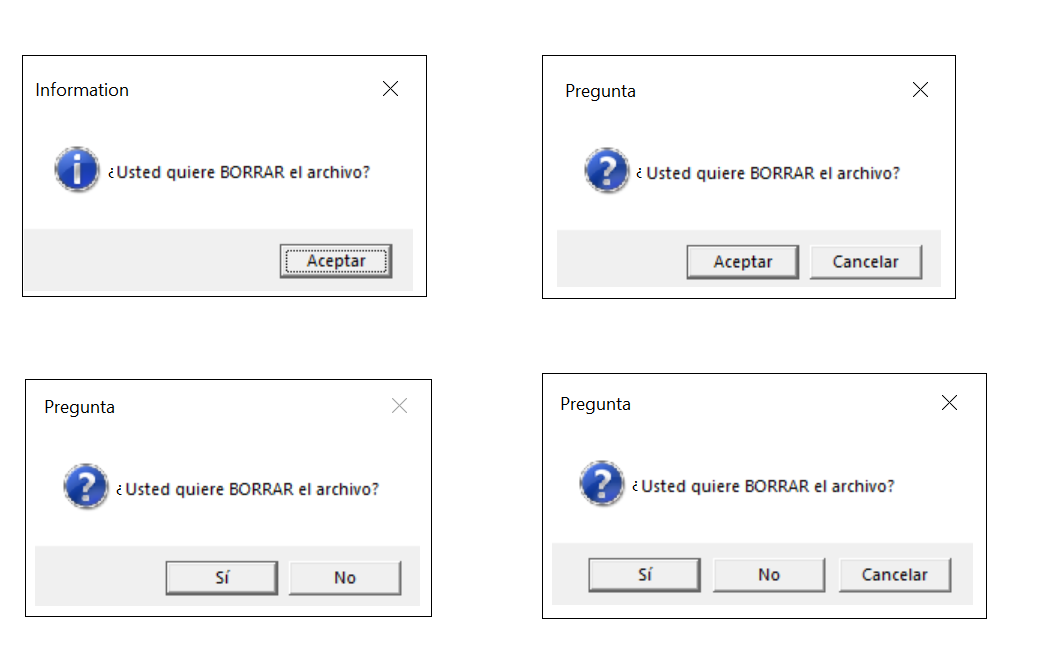
A continuación se muestra un ejemplo de cómo usar un botón para preguntar y luego imprimir en la consola un mensaje dependiendo de la respuesta. Copie todo el siguiente código en la consola y vea el resultado.
answer <- winDialog(type="yesno", mess="¿Le sirvió mi sugerencia?")
if (answer=='YES') {print('Excelente!')} else {print('Lástima')}